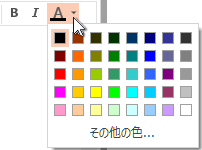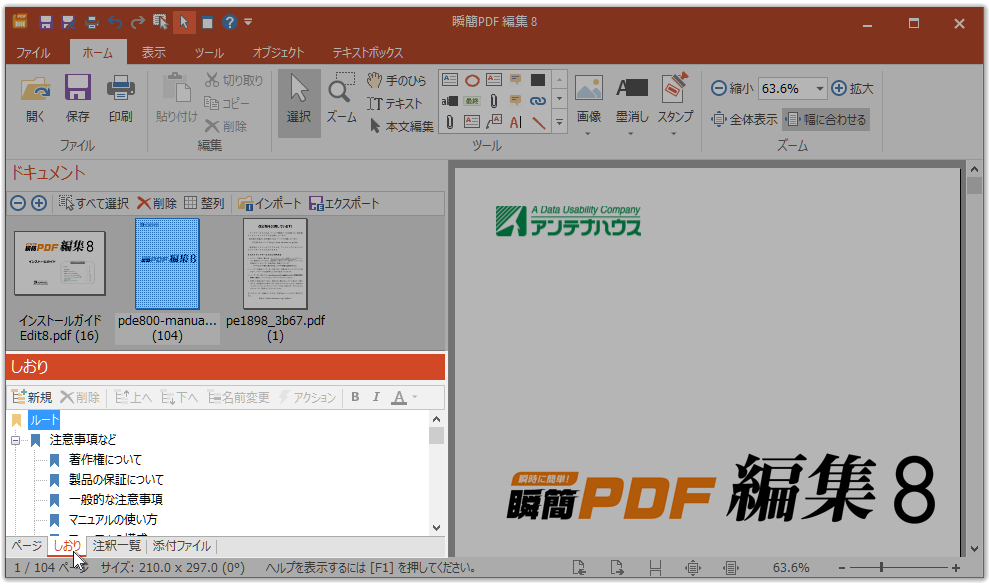
瞬簡PDF 編集 8の「しおり」表示
しおり
「プレビュー」で表示しているファイルで、PDFの「しおり」を追加・編集できます。
「しおり」を表示/追加/編集するには「ナビゲーションペイン」の「しおり」タブをクリックします。
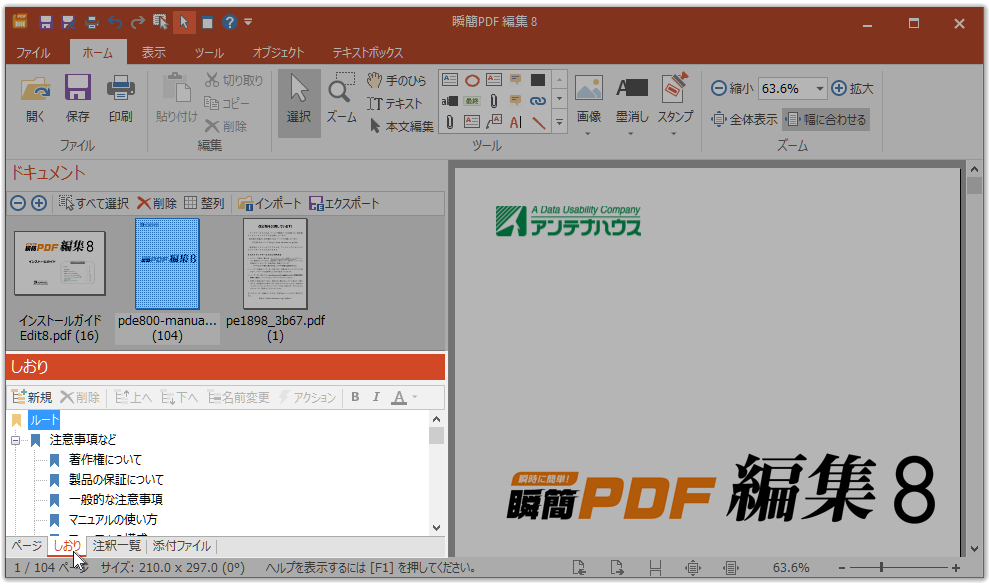
PDFファイルに「しおり」があれば、「しおり」の階層構造を表示します。「しおり」がないときは「ルート」だけ表示します。
「しおり」をクリックすると、「しおり」のアクション設定に従って「プレビュー」の表示ページ移動などが実行されます。
クリックした「しおり」が選択状態になります。「しおり」を複数選択することはできません。
「しおり」の編集は「しおり」タブのツールバーにあるコマンドで行います。
 「しおり」タブのツールバー |
 新規:「しおり」を追加します。
新規:「しおり」を追加します。 削除:選択した「しおり」を削除します。
削除:選択した「しおり」を削除します。 上へ:選択した「しおり」の位置を1つ上に移します。
上へ:選択した「しおり」の位置を1つ上に移します。 下へ:選択した「しおり」の位置を1つ下に移します。
下へ:選択した「しおり」の位置を1つ下に移します。 しおりのドラッグ&ドロップ:ドラッグした「しおり」を、ドロップした「しおり」の子の末尾に移動します。
しおりのドラッグ&ドロップ:ドラッグした「しおり」を、ドロップした「しおり」の子の末尾に移動します。 名前変更:選択した「しおり」のテキストを編集します。
名前変更:選択した「しおり」のテキストを編集します。 アクション:選択した「しおり」のアクション設定を変更します。
アクション:選択した「しおり」のアクション設定を変更します。 太字:選択した「しおり」の文字を太字表示にします。
太字:選択した「しおり」の文字を太字表示にします。 斜体:選択した「しおり」の文字を斜体表示にします。
斜体:選択した「しおり」の文字を斜体表示にします。 文字色:選択した「しおり」の文字色を変更します。
文字色:選択した「しおり」の文字色を変更します。 をクリックすると出るパレットで色をクリックしてください。
をクリックすると出るパレットで色をクリックしてください。